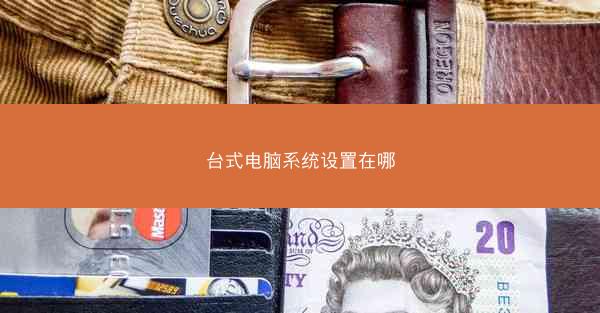
台式电脑系统设置是指对电脑操作系统进行一系列的配置和调整,以适应用户的使用习惯和需求。这些设置包括桌面个性化、硬件设备管理、网络连接、用户账户和安全设置等。通过合理的系统设置,可以提高电脑的运行效率,增强用户体验。
二、系统设置入口
1. 开始菜单:点击屏幕左下角的开始按钮,选择设置选项,即可进入系统设置界面。
2. Windows键+I:同时按下Windows键和I键,可以直接打开系统设置界面。
3. 控制面板:在开始菜单中找到控制面板选项,进入后也可以进行系统设置。
三、桌面个性化设置
1. 更改桌面背景:在系统设置中找到个性化选项,选择背景,然后选择喜欢的图片或幻灯片作为桌面背景。
2. 调整主题:在个性化中,还可以更改主题颜色、字体和声音效果,使桌面更加符合个人喜好。
3. 设置锁屏界面:在个性化中,可以设置锁屏界面的图片、颜色和背景模式。
四、硬件设备管理
1. 添加新硬件:在系统设置中找到设备选项,点击添加设备,按照提示连接并安装新硬件。
2. 管理硬件驱动:在设备中,可以查看和管理硬件设备的驱动程序,确保硬件正常工作。
3. 电源管理:在设备中,可以设置电源选项,如睡眠、休眠和关闭等,以节省能源。
五、网络连接设置
1. 连接到网络:在系统设置中找到网络和互联网选项,选择Wi-Fi或以太网,连接到网络。
2. 共享设置:在网络和互联网中,可以设置网络共享,允许其他设备连接到你的网络。
3. 代理设置:如果你需要通过代理服务器访问网络,可以在网络和互联网中设置代理。
六、用户账户和安全设置
1. 创建用户账户:在系统设置中找到账户选项,可以创建新用户账户,为家庭成员或同事分配不同的权限。
2. 管理家庭组:在账户中,可以设置家庭组,方便家庭成员共享文件和打印机。
3. 安全设置:在账户中,可以设置密码、登录选项和安全提示,保护账户安全。
七、系统更新和恢复
1. 检查更新:在系统设置中找到更新与安全选项,可以检查并安装系统更新,确保系统安全。
2. 系统恢复:在更新与安全中,可以创建系统恢复点,以便在系统出现问题时恢复到之前的状态。
3. 重置电脑:如果电脑运行缓慢或出现问题,可以在更新与安全中重置电脑,恢复到出厂设置。






















